Sintaksis
df [ ( cond_1 ) & ( kondisi_2 ) ]Contoh 01
Kami melakukan kode ini pada aplikasi 'Spyder' dan akan menggunakan operator 'DAN' dalam kondisi kami di 'panda' di sini. Saat kita melakukan kode pandas, pertama-tama kita perlu mengimpor 'pandas as pd' dan akan mendapatkan metodenya dengan hanya memasukkan 'pd' ke dalam kode kita. Kemudian kita buat kamus dengan nama “Cond”, dan data yang kita masukkan disini adalah “A1”, “A2”, dan “A3” adalah nama kolomnya, dan kita tambahkan “1, 2, dan 3” di kolom “ A1”, di “A2” ada “2, 6, dan 4” dan yang terakhir “A3”, berisi “3, 4, dan 5”.
Kemudian kita bergerak untuk membuat DataFrame dari kamus ini dengan memanfaatkan “pd.DataFrame” disini. Ini akan mengembalikan DataFrame dari data kamus di atas. Kami juga merendernya dengan memberikan 'cetak ()' di sini, dan setelah ini, kami menerapkan beberapa ketentuan dan juga menggunakan operator '&' dalam kondisi ini. Kondisi pertama disini adalah bahwa “A1 >= 1”, kemudian kita menempatkan operator “&” dan menempatkan kondisi lain yaitu “A2 < 5”. Ketika kita menjalankan ini, itu akan mengembalikan hasil jika “A1 >=1” dan juga “A2 < 5”. Jika kedua kondisi terpenuhi di sini, maka hasilnya akan ditampilkan, dan jika salah satu dari mereka tidak terpenuhi di sini, maka tidak akan menampilkan data apa pun.
Ini memeriksa kolom 'A1' dan 'A2' dari DataFrame dan kemudian mengembalikan hasilnya. Hasilnya ditampilkan di layar karena kita menggunakan pernyataan “print()”.
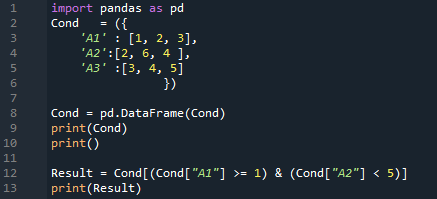
Hasilnya ada di sini. Ini menampilkan semua data yang telah kita masukkan ke dalam DataFrame dan kemudian memeriksa kedua kondisi tersebut. Ini mengembalikan baris-baris di mana 'A1 >=1' dan juga 'A2 <5'. Kami mendapatkan dua baris dalam output ini karena kedua kondisi terpenuhi dalam dua baris.
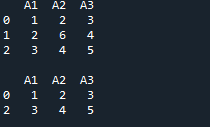
Contoh 02
Dalam contoh ini, kita langsung membuat DataFrame setelah mengimpor 'pandas as pd'. DataFrame 'Tim' dibuat di sini, dengan data yang berisi empat kolom. Kolom pertama adalah kolom 'tim' di sini di mana kita menempatkan 'A, A, B, B, B, B, C, C'. Kemudian kolom di sebelah 'tim' adalah 'skor', di mana kami memasukkan '25, 12, 15, 14, 19, 23, 25, dan 29'. Setelah ini, kolom yang kita miliki adalah 'Keluar', dan kita juga menambahkan data di dalamnya sebagai '5, 7, 7, 9, 12, 9, 9, dan 4'. Kolom terakhir kita di sini adalah kolom “rebound” yang juga berisi beberapa data numerik, yaitu “11, 8, 10, 6, 6, 5, 9, dan 12”.
DataFrame selesai di sini, dan sekarang kita harus mencetak DataFrame ini, jadi untuk ini, kami menempatkan 'cetak ()' di sini. Kami ingin mendapatkan beberapa data spesifik dari DataFrame ini, jadi kami menetapkan beberapa kondisi di sini. Kami memiliki dua kondisi di sini, dan kami menambahkan operator 'AND' di antara kondisi ini, sehingga hanya akan mengembalikan kondisi yang akan memenuhi kedua kondisi tersebut. Kondisi pertama yang kita tambahkan di sini adalah “skor > 20” lalu tempatkan operator “&” dan kondisi lainnya yaitu “Out == 9”.
Jadi, itu akan menyaring data-data di mana skor tim kurang dari 20 dan juga hasil mereka 9. Ini menyaringnya dan mengabaikan sisanya, yang tidak akan memenuhi kedua kondisi atau salah satu dari mereka. Kami juga menampilkan data yang memenuhi kedua kondisi tersebut, jadi kami telah menggunakan metode 'print ()'.
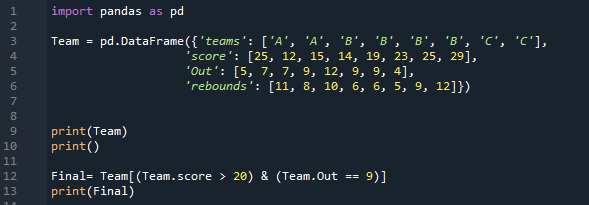
Hanya dua baris yang memenuhi kedua kondisi, yang telah kami terapkan ke DataFrame ini. Ini hanya menyaring baris-baris di mana skornya lebih besar dari 20, dan juga, angka keluarnya adalah 9 dan menampilkannya di sini.
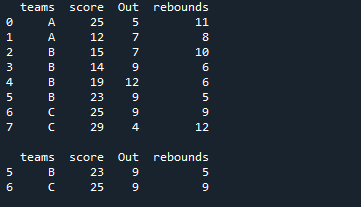
Contoh 03
Dalam kode kami di atas, kami hanya memasukkan data numerik ke dalam DataFrame kami. Sekarang, kami menempatkan beberapa data string dalam kode ini. Setelah mengimpor 'pandas sebagai pd', kami bergerak untuk membangun DataFrame 'Anggota'. Ini berisi empat kolom unik. Nama kolom pertama di sini adalah “Name”, dan kami memasukkan nama-nama anggotanya, yaitu “Allies, Bills, Charles, David, Ethen, George, dan Henry”. Kolom berikutnya bernama 'Location' di sini, dan memiliki 'America. Kanada, Eropa, Kanada, Jerman, Dubai, dan Kanada” di dalamnya. Kolom “Kode” berisi “W, W, W, E, E, E, dan E”. Kami juga menambahkan 'poin' dari anggota di sini sebagai '11, 6, 10, 8, 6, 5, dan 12'. Kami merender DataFrame 'Anggota' dengan pemanfaatan metode 'print ()'. Kami telah menetapkan beberapa kondisi dalam DataFrame ini.
Di sini, kami memiliki dua kondisi, dan dengan menambahkan operator 'AND' di antara keduanya, itu hanya akan mengembalikan kondisi yang memenuhi kedua kondisi tersebut. Di sini, kondisi pertama yang kami perkenalkan adalah “Location == Canada”, diikuti oleh operator “&”, dan kondisi kedua, “points <= 9”. Itu mendapatkan data tersebut dari DataFrame di mana kedua kondisi terpenuhi, dan kemudian kami telah menempatkan 'print ()' yang menampilkan data di mana kedua kondisi itu benar.
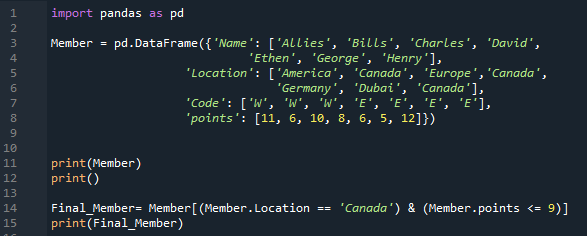
Di bawah ini Anda dapat melihat bahwa dua baris diekstraksi dari DataFrame dan ditampilkan. Di kedua baris, lokasinya adalah 'Kanada', dan poinnya kurang dari 9.
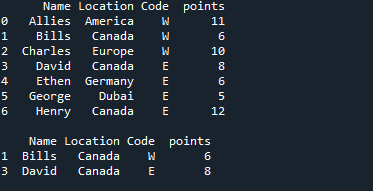
Contoh 04
Kami mengimpor 'pandas' dan 'numpy' di sini masing-masing sebagai 'pd' dan 'np'. Kami mendapatkan metode 'pandas' dengan menempatkan 'pd' dan metode 'numpy' dengan menempatkan 'np' di mana diperlukan. Kemudian kamus yang telah kita buat di sini berisi tiga kolom. Di kolom 'Nama' di mana, kami memasukkan 'Sekutu, George, Nimi, Samuel, dan William'. Selanjutnya, kita memiliki kolom “Obt_Marks”, yang berisi nilai yang diperoleh siswa, dan nilai tersebut adalah “4, 47, 55, 74, dan 31”.
Kami juga membuat kolom untuk 'Prac_Marks' di sini yang memiliki nilai praktis siswa. Tanda yang kami tambahkan di sini adalah '5, 67, 54, 56, dan 12'. Kami membuat DataFrame dari Kamus ini dan kemudian mencetaknya. Kami menerapkan 'np.Logical_and' di sini, yang akan mengembalikan hasilnya dalam bentuk 'Benar' atau 'Salah'. Kami juga menyimpan hasilnya setelah memeriksa kedua kondisi di kolom baru, yang telah kami buat di sini dengan nama 'Pass_Status'.
Ini memeriksa bahwa 'Obt_Marks' lebih besar dari '40' dan 'Prac_Marks' lebih besar dari '40'. Jika keduanya benar, maka itu akan menjadi benar di kolom baru; jika tidak, itu membuat palsu.
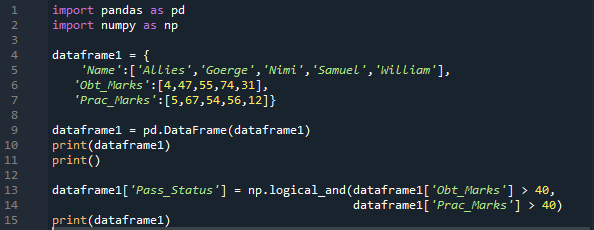
Kolom baru ditambahkan dengan nama “Pass_Status”, dan kolom ini hanya terdiri dari “Benar” dan “Salah”. Itu menjadi benar di mana nilai yang diperoleh dan juga nilai praktis lebih besar dari 40 dan salah untuk baris yang tersisa.
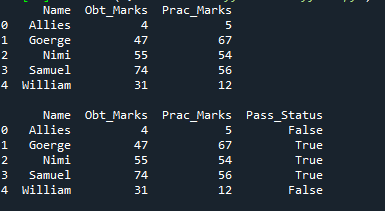
Kesimpulan
Tujuan utama dari tutorial ini adalah untuk menjelaskan konsep “dan kondisi” dalam “panda”. Kami telah berbicara tentang cara mendapatkan baris di mana kedua kondisi terpenuhi, atau kami juga mendapatkan true untuk baris di mana semua kondisi terpenuhi dan salah untuk sisanya. Kami telah menjelajahi empat contoh di sini. Keempat contoh yang kami buat dalam tutorial ini telah melalui proses ini. Contoh-contoh dalam tutorial ini semuanya telah disajikan dengan cermat untuk keuntungan Anda. Tutorial ini akan membantu Anda dalam memahami ide ini dengan lebih jelas.